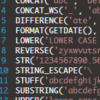Windowsキーと組み合わせて使う便利なキーボードショートカットの一覧になります。
Windowsキーのキーボードショートカット一覧
| キー | 動作 | |
|---|---|---|
| Windows | スタート メニューを開きます。 スタート メニューを開いている時は閉じます。 |
|
| Windows + A | アクション センターを開きます。 | |
| Windows + B | 通知領域にフォーカスを設定します。 | |
| Windows + C | Cortana を聞き取りモードで開きます。
Cortana のキーボード ショートカットがオンになっている場合のみ有効になります。 |
|
| Windows + D | デスクトップを表示します。 デスクトップが表示されている時は非表示にします。 |
|
| Windows + E | エクスプローラーを開きます。 | |
| Windows + F | フィードバック Hub を開き、スクリーン ショットを撮ります。 | |
| Windows + G | ゲームの実行中にゲーム バーを開きます。 | |
| Windows + H | ディクテーションを開始します。 | |
| Windows + I | [設定] を開きます。 | |
| Windows + J | 利用可能な場合は、Windows のヒントにフォーカスを設定します。 Windows のヒントが表示されている場合は、ヒントにフォーカスを移動します。 キーボード ショートカットをもう一度押すと、Windows のヒントが固定されている画面上の要素にフォーカスが移動します。 |
|
| Windows + K | [接続] クイックアクションを開きます。 | |
| Windows + L | PC をロックします。 またはアカウントを切り替えます。 |
|
| Windows + M | すべてのウィンドウを最小化します。 | |
| Windows + N | OneNote のノートを開きます。 | |
| Windows + O | デバイスの向きをロックします。 | |
| Windows + P | プレゼンテーション表示モードを選択します。 | |
| Windows + Q | 検索を開きます。 | |
| Windows + R | [ファイル名を指定して実行] ダイアログ ボックスを開きます。 | |
| Windows + S | 検索を開きます。 | |
| Windows + T | タスク バー上のアプリを順番に切り替えます。 | |
| Windows + U | コンピューターの簡単操作センターを開きます。 | |
| Windows + V | クリップボードを開きます。 クリップボードの履歴がオンになっている場合のみ有効になります。 クリップボードの履歴は、[スタート] > [設定] > [システム] > [クリップボード] を選択して表示できます。 |
|
| Windows + W | Windows Ink ワークスペースを開きます。 | |
| Windows + X | [クイック リンク] メニューを開きます。 | |
| Windows + Y | Windows Mixed Reality とデスクトップの間で入力を切り替えます。 | |
| Windows + Z | 全画面表示モードのアプリで使用できるコマンドを表示します。 | |
| Windows + ピリオド (.) [大なり(>)] | 絵文字パネルを開きます。 | |
| Windows + コンマ (,) [小なり(<)] | デスクトップを一時的にプレビューします。 | |
| Windows + コロン (:) [アスタリスク(*)] | 絵文字パネルを開きます。 | |
| Windows + セミコロン (;) [プラス(+)] | 拡大鏡を開きます。 | |
| Windows + Pause | [システムのプロパティ] ダイアログ ボックスを表示します。 | |
| Windows + 数字 (1 ~ 0) | タスク バー上の数字で示す位置にピン留めされているアプリを開始します。アプリが既に実行されている場合は、そのアプリに切り替えます。 | |
| Windows + Tab | タスク ビューを開きます。 | |
| Windows + ↑ | アクティブなウィンドウを最大化します。 | |
| Windows + ↓ | アクティブなウィンドウを最小化します。 | |
| Windows + ← | アクティブなウィンドウを画面の左側に最大化します。 | |
| Windows + → | アクティブなウィンドウを画面の右側に最大化します。 | |
| Windows + Home | アクティブなウィンドウを除くすべてのウィンドウを最小化します。 最小化している場合はすべてのウィンドウを復元します。 |
|
| Windows + Space キー | 入力言語とキーボード レイアウト (IME) を切り替えます。 | |
| Windows + スラッシュ (/) | IME の再変換を開始します。 | |
| Windows + Ctrl + D | 仮想デスクトップを作成します 。 | |
| Windows + Ctrl + F | ネットワークに参加している場合にコンピューターを検索します 。 | |
| Windows + Ctrl + Q | クイック アシストを開きます。 | |
| Windows + Ctrl + V | ショルダー タップを開きます。 | ★ |
| Windows + Ctrl + 数字 (1 ~ 0) | タスク バー上の数字で示す位置にピン留めされているアプリの前回の作業中のウィンドウに切り替えます。 | |
| Windows + Ctrl + Space キー | 以前に選択されていた入力値に変更します。 | |
| Windows + Ctrl + Enter | ナレーターをオンにします。 | |
| Windows + Ctrl + F4 | 現在の仮想デスクトップを閉じます 。 | |
| Windows + Shift + C | チャーム メニューを開きます。 | |
| Windows + Shift + M | 最小化されたウィンドウをデスクトップに復元します。 | ★ |
| Windows + Shift + S | 画面の一部のスクリーン ショットを撮影します。 | |
| Windows + Shift + V | 通知を順番に切り替えます。 | ★ |
| Windows + Shift + 数字 (1 ~ 0) | タスク バー上の数字で示す位置にピン留めされているアプリの新しいインスタンスを開始します。 | |
| Windows + Shift + ↑ | デスクトップ ウィンドウを画面の上下に拡大します。 | |
| Windows + Shift + ↓ | アクティブなウィンドウを、幅を維持しながら、縦方向に元のサイズに戻すか最小化します。 | ★ |
| Windows + Shift + ← または → | アクティブなウィンドウを別のモニター ディスプレイに移動します。 | |
| Windows + Alt + D | 日付と時刻を表示します。 日付と時刻が表示されている時は非表示にします。 |
|
| Windows + Alt + 数字 (1 ~ 0) | タスク バー上の数字で示す位置にピン留めされているアプリのジャンプ リストを開きます。 | |
| Windows + Ctrl + Shift + B | PC のブランク画面またはブラック スクリーンから復帰します。 | |
| Windows + Ctrl + Shift + 数字 (1 ~ 0) | タスク バー上の指定された位置にあるアプリの新しいインスタンスを管理者として開きます。 |